So synchronisieren Sie CalDAV und CardDAV mit Android

Erfahren Sie in diesem Leitfaden, wie Sie CalDAV und CardDAV mit Android synchronisieren können, um Ihre Kalender- und Kontaktdaten effizient zu verwalten.
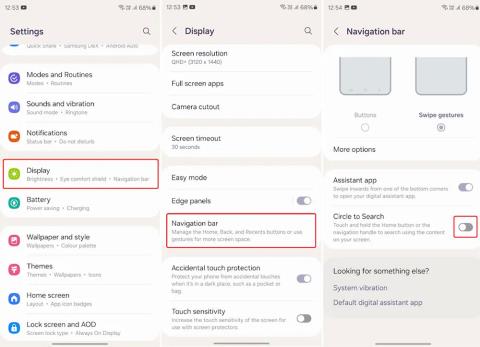
Die Google Circle to Search-Funktion wurde erstmals auf der Samsung Galaxy S24-Serie eingeführt und dann auf der Pixel 8-Serie implementiert. Mit dieser Funktion können Benutzer problemlos nach jedem Objekt auf dem Bildschirm bei Google suchen, indem sie es einkreisen, zeichnen, markieren oder anklicken dieses Objekt. Nachfolgend finden Sie Anweisungen zur Verwendung der Google Circle to Search-Funktion.
Anweisungen zur Verwendung von Google Circle zur Suche
Schritt 1:
Zuerst müssen Sie die Google Circle to Search-Funktion auf Ihrem Telefon aktivieren. Sie greifen auf Ihrem Telefon auf „Einstellungen“ zu und klicken dann auf „Anzeige“ . Scrollen Sie nach unten und klicken Sie auf die Navigationsleiste . Aktivieren Sie dann „Zum Suchen einkreisen“, um es auf Ihrem Telefon zu verwenden.
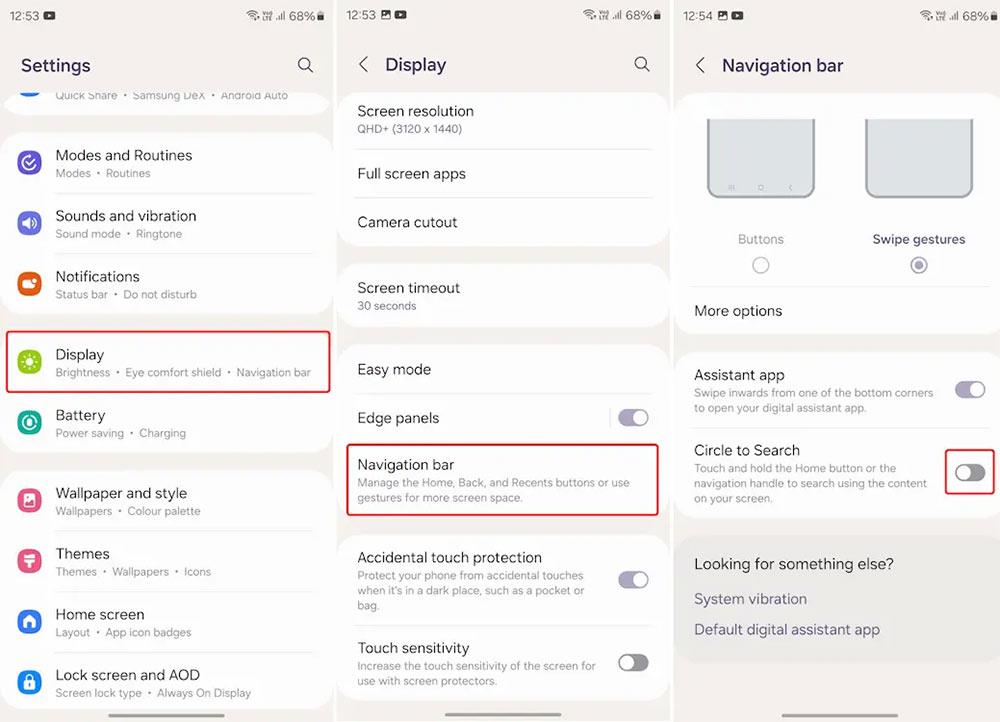
Schritt 2:
Um Informationen zu bestimmten auf dem Bildschirm angezeigten Details zu erhalten, einschließlich des von Ihnen verwendeten Hintergrundbilds, halten wir die Gesten-Navigationsleiste gedrückt . Zu diesem Zeitpunkt sehen Benutzer eine kreisförmige Benachrichtigung oder klicken auf das Objekt, nach dem sie suchen möchten. Wir umkreisen oder zeichnen das Objekt, nach dem wir nach Informationen suchen möchten.
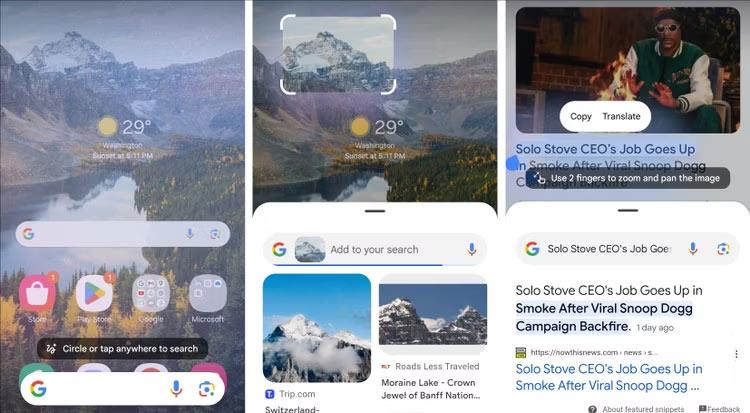
Sie sehen sofort die Suchergebnisse bei Google, wie unten dargestellt. Wir ziehen den Bildschirm nach oben, um die Ergebnisoberfläche in Google zu erweitern. Wenn Sie nach Text suchen möchten, halten Sie den zu durchsuchenden Text gedrückt.
Erfahren Sie in diesem Leitfaden, wie Sie CalDAV und CardDAV mit Android synchronisieren können, um Ihre Kalender- und Kontaktdaten effizient zu verwalten.
Kurzanleitung zur Deinstallation des Magisk-Moduls ohne Verwendung von Magisk Manager, auch bekannt als Deinstallation des Magisk-Moduls mithilfe von TWRP Recovery oder offline.
Erfahren Sie, wie Sie Kali Linux NetHunter auf Ihrem Android-Telefon installieren, mit detaillierten Schritten und nützlichen Tipps für Penetrationstests.
So deaktivieren Sie die Anzeige des eingegebenen Passworts auf Android und schützen Sie Ihre Daten effektiv.
Entdecken Sie, wie Sie die Tastenbelegung verwenden, um jedes Android-Spiel mit einem Gamepad zu spielen. Diese Anleitung bietet viele Tipps und Tricks für ein besseres Gaming-Erlebnis.
Entdecken Sie, wie Sie mit der Gboard-Tastatur auf Android einfach und schnell Sprache in Text umwandeln können. Nutzen Sie die Spracheingabe für mehr Produktivität.
Erfahren Sie, wie Sie den Vibrationseffekt beim Drücken von Tasten auf Android deaktivieren können, um eine leisere und angenehmere Eingabeerfahrung zu genießen.
Entdecken Sie die besten Panorama-Fotoanwendungen für Android. Diese Apps erleichtern die Panoramafotografie und bieten zahlreiche Funktionen, um beeindruckende Fotos aufzunehmen.
Aktivieren Sie die Leseliste in Google Chrome auf Ihrem Android-Gerät mit einfachen Schritten für einen besseren Überblick über Ihre Leseinhalte.
Entdecken Sie die besten Android-Notiz-Apps mit Startbildschirm-Widgets, um schnell und effektiv Notizen zu machen.








